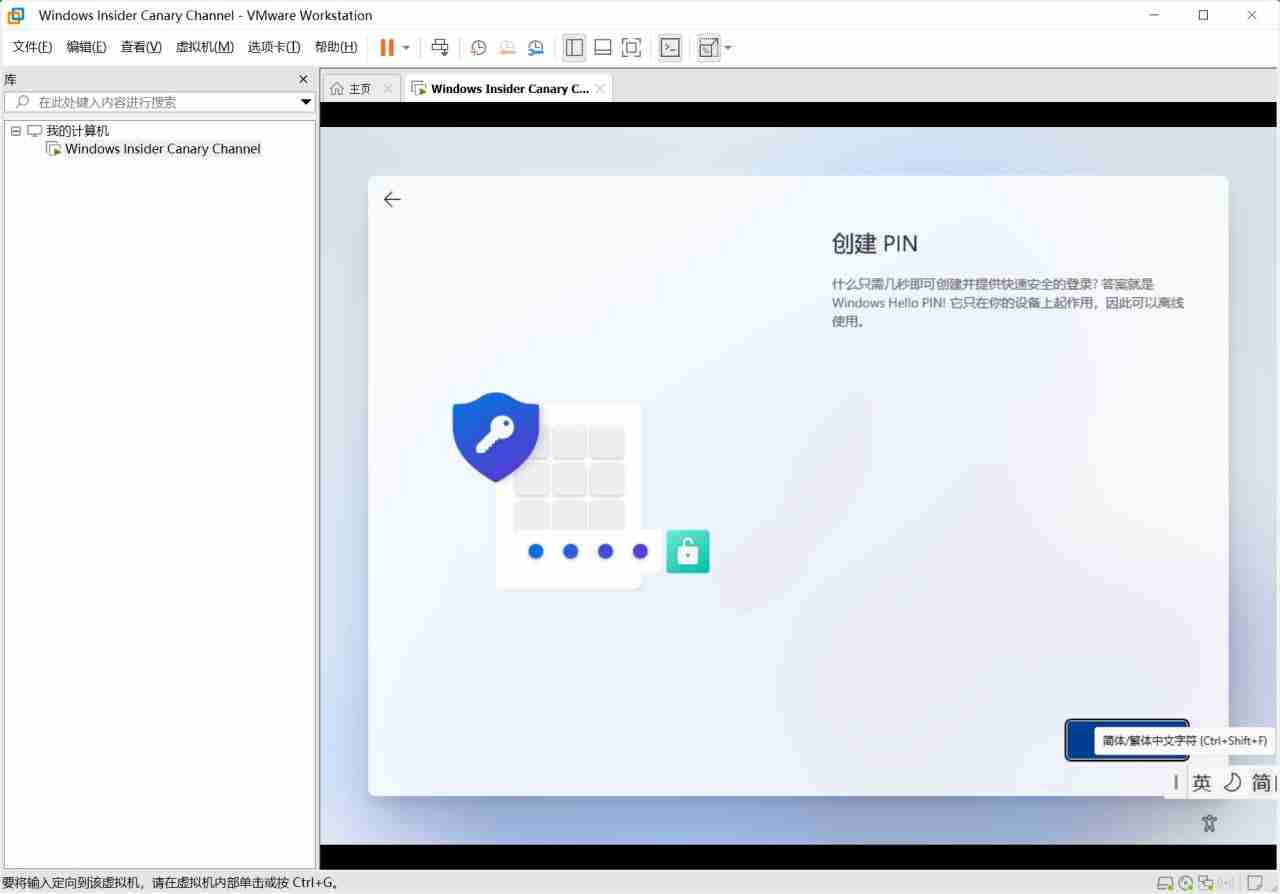戴尔退回 Windows 7 的方法:备份所有重要数据。创建恢复介质(可选)。重新启动并按 f2 或 del 进入 bios。将引导顺序配置为从 usb 或光盘启动。插入 windows 7 安装媒体并重新启动。选择“安装现在”并接受许可条款。选择“自定义安装”,删除所有现有分区。创建新分区并格式化为 ntfs。安装 windows 7。设置用户帐户和其他设置。从戴尔网站下载并安装 windows 7 驱动程序。从备份还原数据。

戴尔如何退回 Windows 7
方法:
1. 备份数据
在开始之前,必须备份所有重要数据,因为以下过程会擦除计算机上的所有数据。
2. 创建恢复介质 (可选)
如果您的戴尔计算机出厂时预装了 Windows 7,则可以创建恢复介质。这将创建一个启动盘,您可以在出现问题时使用它恢复您的系统。
3. 启动进入 BIOS
重新启动计算机,然后反复按 F2 或 Del 键以进入 BIOS 设置。
4. 更改引导顺序
在 BIOS 设置中,找到“引导顺序”选项并将其配置为从 USB 驱动器或光盘启动。
5. 启动安装媒体
将 Windows 7 安装媒体(DVD 或 USB 驱动器)插入计算机。重新启动计算机,BIOS 将引导至安装媒体。
6. 开始安装
在安装窗口中,选择“安装现在”。
7. 接受许可条款
阅读并接受 Windows 7 许可条款。
8. 选择安装类型
选择“自定义安装 (高级)”选项,以允许您选择要安装的组件和分区。
9. 删除现有分区 (可选)
如果您希望完全删除现有的 Windows 安装,请选择所有分区并单击“删除”。
10. 创建新分区
单击“新建”并指定新分区的空间大小。
11. 格式化分区
选择新分区并单击“格式”。选择“NTFS”文件系统。
12. 安装 Windows 7
选择新格式化的分区,然后单击“下一步”。安装过程将开始。
13. 完成安装
安装完成后,计算机将重新启动。您需要设置用户帐户和其他设置。
14. 重新安装驱动程序
戴尔网站上提供了 Windows 7 驱动程序。下载并安装您的特定计算机型号所需的驱动程序。
15. 还原数据
安装 Windows 7 并重新安装所有驱动程序后,即可从备份中还原数据。